systemctl stop firewalld //关闭防火墙
seteforce 0安装wget (如下图)
yum install -y wget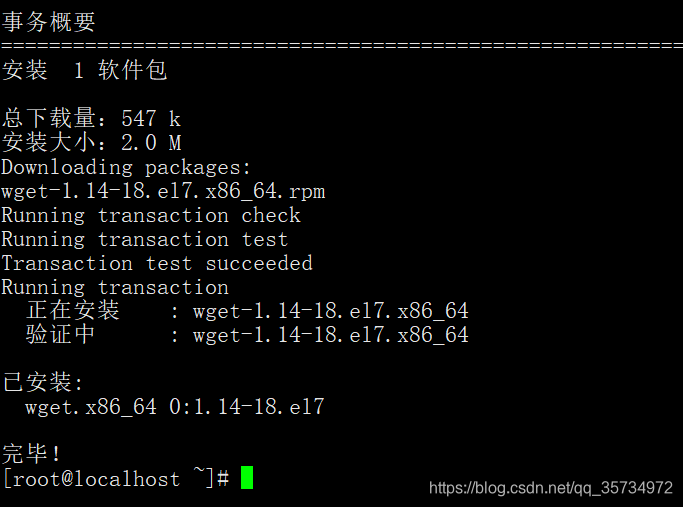
2、部署apache:
yum install -y httpd
systemctl start httpd //启动httpd
systemctl enable httpd //设为开机自启
netstat -anpt | grep httpd //查看httpd是否在工作
完成后再网址栏输入ip地址看看是否出现下图内容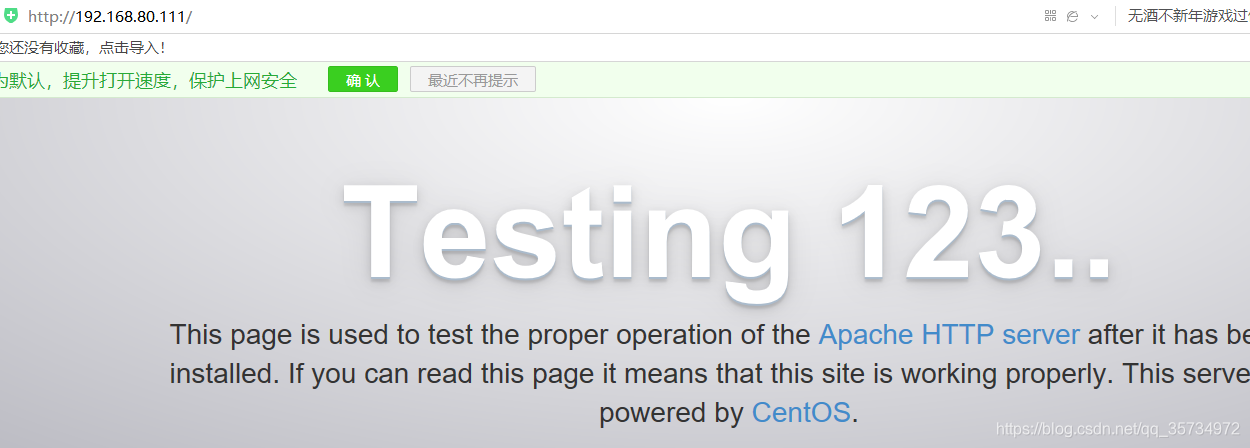
查看apache版本:
httpd -v3、部署mysql(mariadb)
获取rpm软件包:放在根目录下
wget http://dev.mysql.com/get/mysql-community-release-el7-5.noarch.rpm
安装rpm包
rpm -ivh mysql-community-release-el7-5.noarch.rpm
安装mysql
yum install -y mysql-community-server启动
systemctl start mysql完成后直接输入mysql即可进入数据库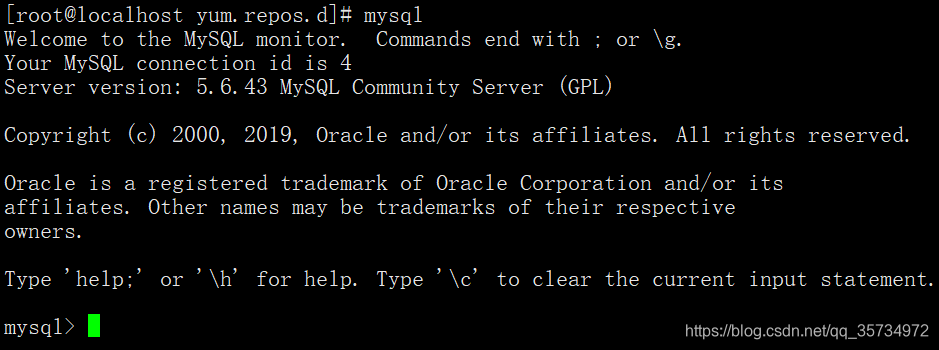
密码就不改了
5、部署php
yum install -y php
安装组件是php支持mysql
yum install -y php-mysql php-gd libjpeg* php-ldap php-odbc php-pear php-xml php-xmlrpc php-mbstring php-bcmath php-mhash完成后vi /etc/httpd/conf/httpd.conf
直接输入/ServerName查找将红框改为www.aa.com并将#去掉
完成后在输入/DirectoryIndex查找在index.html后面加入index.php
完成后保存退出,再到
vi /etc/php.ini
date.timezone = PRC输入/date在图片最后一行加PRC 然后保存退出
进入mysql数据库创建个aa库并为它授权
create database aa;
grant all on aa.* to ‘mail‘@‘%‘ identified by ‘123456‘;
flush privileges; //刷新一下
然后vi /var/www/html/index.php 输入一下内容
<?php
$link=mysql_connect(‘192.168.80.111‘,‘mail‘,‘123456‘);
if($link) echo "<h1>成功!!</h1>";
else echo "失败";
mysql_close();
?>完成后重启一下服务输入在网页中输入ip地址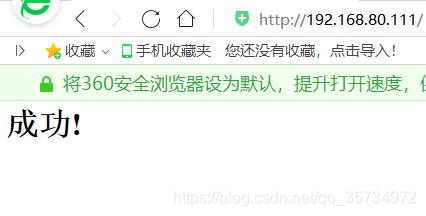
完成
原文:http://blog.51cto.com/14195623/2349046